En av de vanlige oppgavene som utføres av Windows-brukere er å flytte mapper til et annet sted når de er opprettet. Men nylig har få brukere rapportert at de ser en feilmelding som sier "Kan ikke flytte mappen da det er en mappe på samme plassering som ikke kan omdirigeres" etterfulgt av Tilgang nektes mens de prøver å flytte mappen deres til et annet sted. Vanligvis oppstår denne feilen når brukere prøver å flytte personlige mapper til OneDrive, Dropbox eller lignende lagringsplasseringer.
Hvis du også står overfor dette problemet med å flytte mapper, les denne artikkelen hvor vi har diskutert en løsning som bruker registeret for å fjerne denne feilen og få den tilbake til normal drift.
Fix: Gjør endringer i registeret
1. Å åpne Løpe trykk Windows og R nøkler samtidig.
2. Type regedit og klikk på OK.
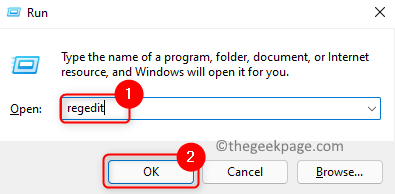
3. Når Brukerkonto-kontroll forespørsler som ber om tillatelse, klikk på Ja.
4. Kopier og lim inn plasseringen nedenfor i navigasjonslinjen til Registerredigering.
HKEY_CURRENT_USER\Software\Microsoft\Windows\CurrentVersion\Explorer\User Shell Folders
5. Når du har nådd Brukerskallmapper, på høyre side, identifiser mappen som feilen vises for. For eksempel, hvis du står overfor denne feilen mens du prøver å flytte Min musikk mappen må du åpne den.
6. Dobbeltklikk for å åpne oppføringen som gjelder din personlige mappe (her vurderte vi Min musikk).

Nå, på høyre side er det mange elementer som har samme navn som mappene. La oss si at du står overfor dette problemet Min musikk mappe
Deretter Dobbeltklikk på My Music Folder og deretter Kontroller at verdidataene er %BRUKERPROFIL%\Musikk
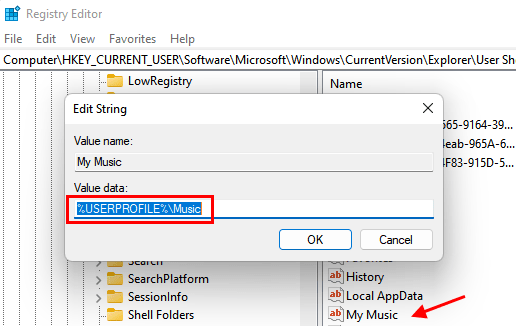
Merk: - På samme måte, hvis du står overfor dette problemet med en annen mappe, må du bare sørge for å bruke standardverdiene nevnt nedenfor og endre den eksisterende verdien i Verdidata felt.
Nedlastinger – %USERPROFILE%\Nedlastinger
Desktop – %USERPROFILE%\Desktop
Dokumenter – %USERPROFILE%\Documents
Favoritter – %USERPROFILE%\Favoritter
Musikk – %USERPROFILE%\Music
Bilder – %USERPROFILE%\Pictures
Videoer – %USERPROFILE%\Videoer
Merk: Verdi {374DE290-123F-4565-9164-39C4925E467B} er nøkkelen til Nedlastinger mappen i registeret.
8. Gjør nødvendige endringer i Verdidata og klikk på OK.
9. Start på nytt systemet ditt. Etter oppstart, sjekk om du er i stand til å flytte din personlige mappe uten feilen.
Det er det!
Vi håper at denne artikkelen har hjulpet deg med å fikse problemet knyttet til flytting av personlige mapper på PC-en. Du vil nå ikke lenger se feilmeldingen. Kommenter og gi oss beskjed om dette hjalp deg.
![Tilpass Windows 11 Filutforsker [Nye funksjoner + tips og triks]](/f/bc46fe0a5f44cec3d0474971f75bb551.png?width=300&height=460)
![Hvordan trekke ut filer fra flere mapper [Enkle trinn]](/f/392009717e4d5403c9a08f77b43d7a86.png?width=300&height=460)
